
Excelのクイックアクセスツールバーを使っていますか??
事務作業にゲーミングマウスは使っていますか??
クイックアクセスツールバーは、すごく便利な機能なのはもちろんですが、ゲーミングマウスとの相乗効果で、作業効率が格段にアップします!
仕事で一日の大半をExcelを使っている私としては、かなりオススメできる改善だと思うので、ぜひ参考にしていただければ!
クイックアクセスツールバーとは
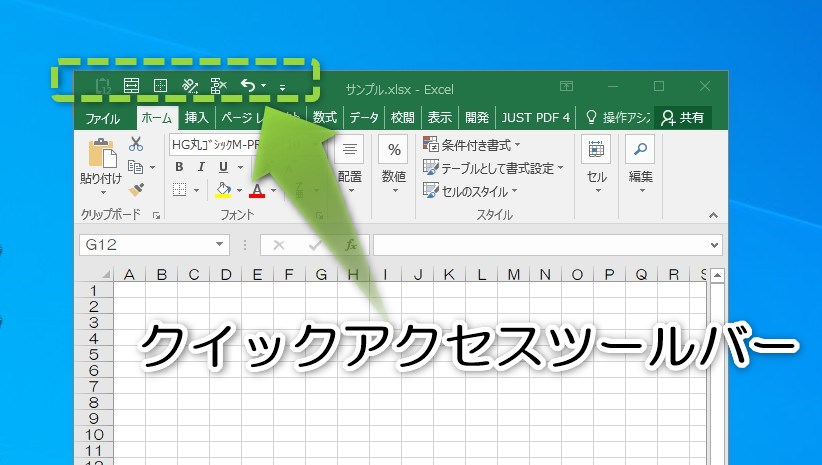
エクセルの上部に、よく使うコマンド(機能)を追加することができます。
エクセルは多種多様、様々な機能があります。そこがエクセルの魅力ですよね。
ただ、機能はタブごとに分けられているため、使いたい機能があればタブを切り替える必要があります。
そこで、よく使う機能をクイックアクセスツールバーに登録しておくことで、いつでも機能を実行することができます。
クイックアクセスツールバーにコマンド(機能)を登録しよう
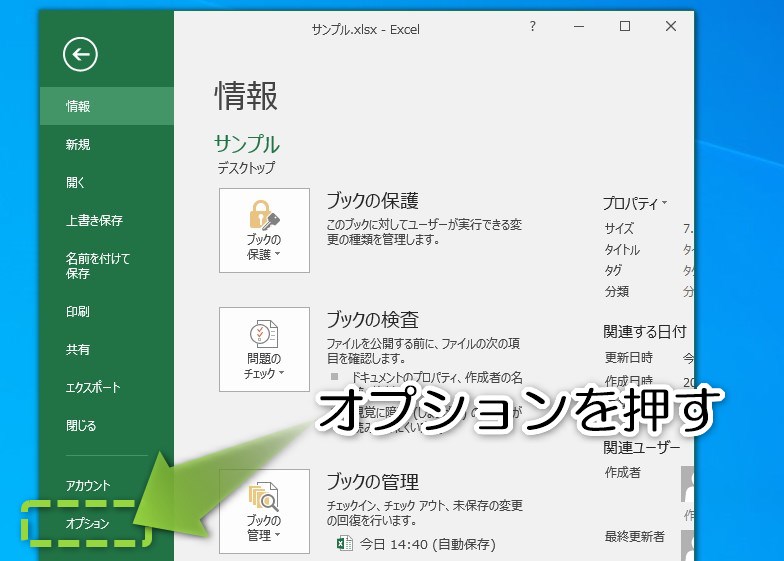
オプションを押します。
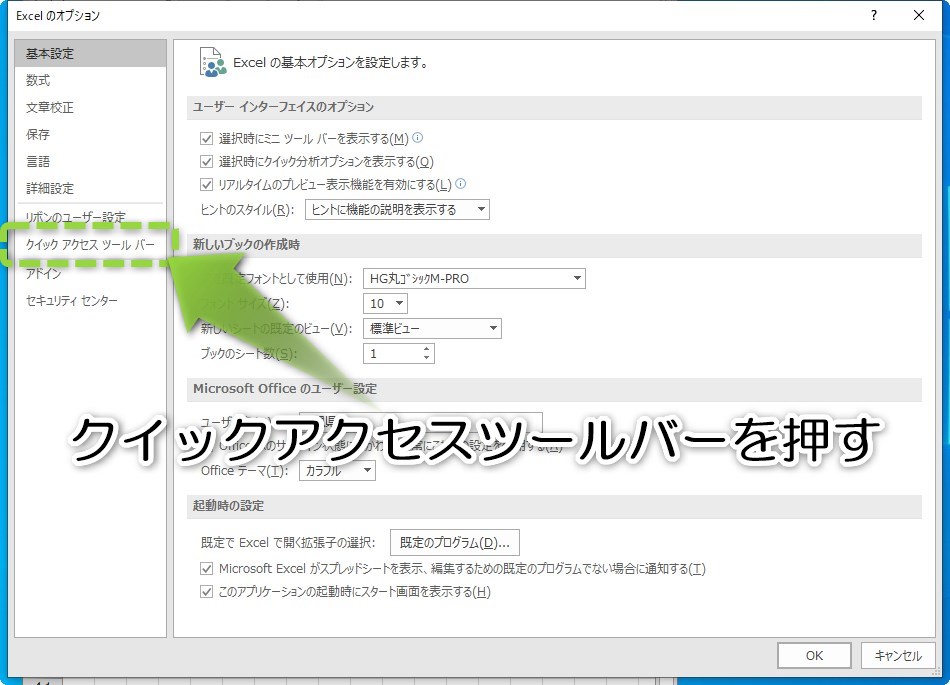
Excelのオプションが開いたら、
「クイックアクセスツールバー」を押します。
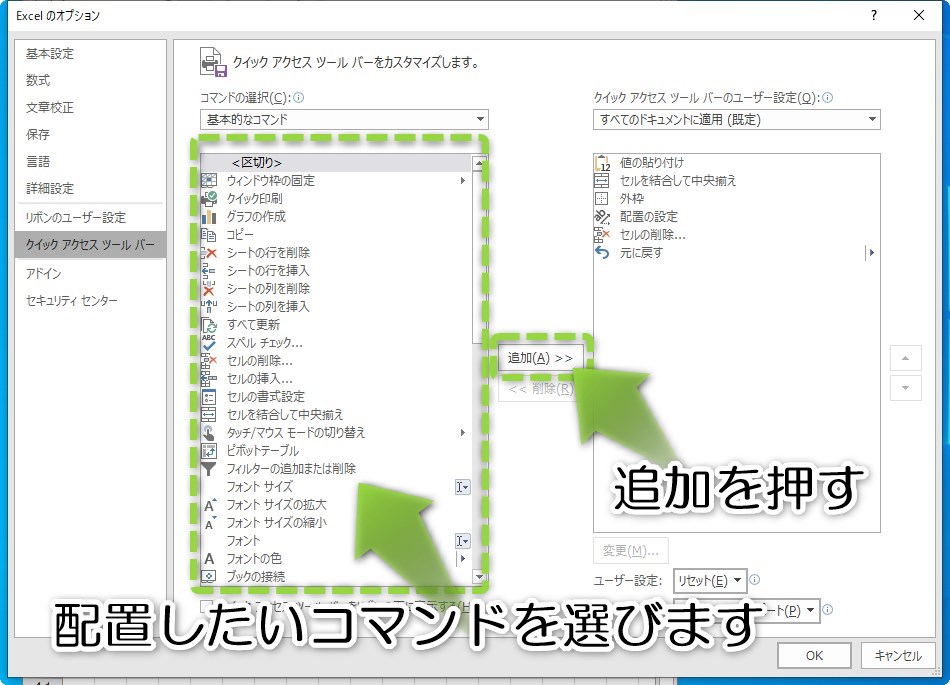
左側にコマンドが表示されるので、クイックアクセスツールバーに追加したいコマンドを選択します。
選択したら、「追加」を押します。
右側にコマンドが追加されたら登録作業は完了です!
クイックアクセルツールバーに登録したコマンドを実行してみよう
登録したコマンドとして、「セルの結合」を実行したケースをご紹介します。
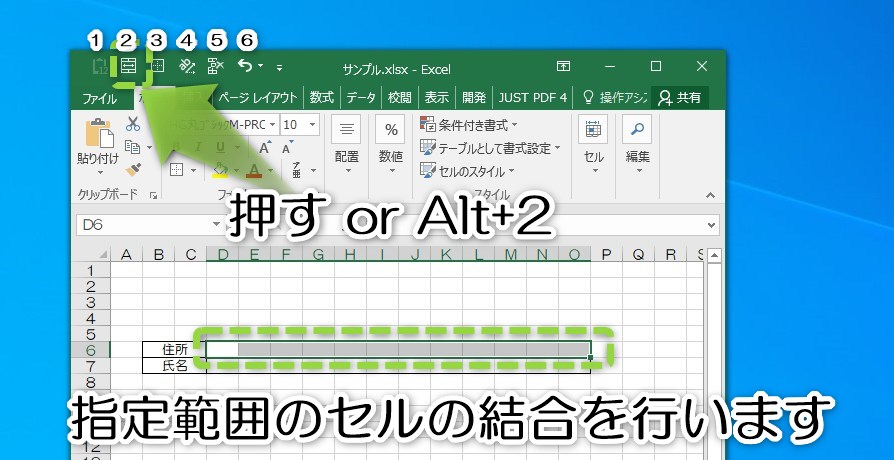
指定範囲を選択して、「セルの結合」のコマンドを押します。
また、クイックアクセスツールバーは、左から順に「Alt」+「数字」をキーボードのショートカットにより、実行することができます。
登録したコマンドをマウスにより実行する

皆さんはゲーミングマウスを使っていますか!?
名前のとおりゲーム用のマウスです。
また、プログラミングマウスとも呼ばれています。
ボタンに1つ1つに、操作内容を割り当てることができるだけではなく、プログラミングのように順番に実行するボタンや操作を設定することだって可能です。
つまり、ゲーミングマウスは、ゲームやプログラマだけでなく、IT関係以外の会社に勤める事務職でも作業の効率・改善を求める方であれば、絶対に使うべきマウスだと思います!
私が仕事用に使っているマウスがこちらです。
Logicool G300Sr
ゲーミングマウスは1万円を超えるような商品が多くあります。これはあくまで、ゲームをする方が求めるスペックを追求した結果の高機能、高性能を持つ商品です。
事務職がゲーミングマウスを選ぶ際には、価格が高く、高機能な上位モデルを選べば満足度が高くなるとうわけではないです。
それでも、安いモデルにはそれなりの問題があります。
ゲーミングマウスを選ぶ上で、重要な基準は以下の3つです。
・ボタン(ボタンの配置、ボタンの数)
・サイズ(大きさ、重さ)
・ソフトごとに自動切替が可能か
(エクセル、ワード、実行中のソフトごとに動作するボタンの機能を設定することができます。ただ実行する設定を手動で切り替えないといけないマウスもあります。エレコムなどのマウスは価格が安いのですが自動切替ではないモデルだったりするので注意が必要です。)
※細かい話を言えば、もっと検討すべきポイントはありますが、長くなるので省略します。
Logicool G300Sr は、価格が3000円程度にもかかわらず、ボタンは9個と多く、ソフトごとに動作するボタン設定を自動切換してくれるマウスです。
ゲーミングマウス業界では、定評のあるLogicool製です!
マウス管理用のソフトウェアの使い勝手も良いため、かなりオススメできるモデルです。
マウスにクイックアクセスツールバーを呼び出すためのボタンを割り当てよう

右側のボタンに「Alt」+「2」を割り当てています。
エクセルを使っているときに、マウスのボタンを押すことで「セルの結合」を実行できます。
範囲指定→セルの結合、どちらともマウスにより実行できるため、作業はかなり効率化します!
クイックアクセスツールバーとゲーミングマウスの組み合わせで、作業効率が格段にアップします!
その他、自分がよく使う機能を割り当てて、必要に応じて変更することも簡単にできるので、かなりオススメのマウスです。
マウスのボタンが9個あるので、たくさん登録できますよ!
ただ、私もボタン9個を持て余していたりします。完璧な組み合わせがいつか見つかる日まで、ずっと楽しいですよ!

ゲーミングマウスをお持ちでない方も、Excelのクイックアクセスツールバーはすぐにお試しできる機能なので、参考にしていただけば嬉しいです。



